
Απολαύστε τις αγαπημένες σας εκπομπές, ταινίες και μουσική που μεταδίδονται μέσω του κιβωτίου Kodi; Ίσως παίζετε ευτυχώς ρετρό παιχνίδια βίντεο Πώς να απολαύσετε Ρετρό Παιχνίδια στο κιβώτιο Kodi σας Με το πρόγραμμα περιήγησης συλλογής ROM Πώς να απολαύσετε Ρετρό Παιχνίδια στο κιβώτιο Kodi σας με το πρόγραμμα περιήγησης Συλλογή ROM Αν είστε στο ρετρό παιχνίδι, Το Rom Collection Browser μπορεί να είναι εξαιρετικά χρήσιμο! Δείτε πώς μπορείτε να χρησιμοποιήσετε τη συσκευή Kodi για να αρχίσετε να παίζετε ρετρό παιχνίδια σήμερα! Διαβάστε περισσότερα σχετικά με αυτό; Είτε έτσι είτε αλλιώς, μάλλον χρησιμοποιείτε μια εφαρμογή τηλεχειρισμού στο iPhone ή στο Android για να αλληλεπιδράσετε με το λογισμικό του κέντρου μέσων.
Όσο βολικό είναι αυτό, ωστόσο, υπάρχει ένας άλλος τρόπος για τον έλεγχο του Kodi: ένα πληκτρολόγιο.
Δεν χρειάζεται καν να βασιστείτε σε μια ενσύρματη συσκευή, καθώς πολλά Bluetooth και ασύρματα πληκτρολόγια 12 από τα Best Wireless All-in-One Πληκτρολόγια για Mac και PC 12 από τα Best Wireless All-in-One Πληκτρολόγια για Mac και PC Τα ασύρματα πληκτρολόγια all-in-one μετατρέπουν έναν βαρετό υπολογιστή σαλόνι σε έναν συναρπαστικό υπολογιστή οικιακού κινηματογράφου. Ποιο είναι το καλύτερο για εσάς; Διαβάστε περισσότερα είναι διαθέσιμα στο διαδίκτυο (αν και προτιμάτε να αποφύγετε την αγορά πληκτρολογίου Bluetooth) 6 Λόγοι για τους οποίους δεν πρέπει να αγοράσετε πληκτρολόγιο Bluetooth 6 Λόγοι για τους οποίους δεν πρέπει να αγοράσετε πληκτρολόγιο Bluetooth Πριν δεσμευθείτε να αγοράσετε πληκτρολόγιο Bluetooth, εξετάστε αυτά τα μειονεκτήματα και ζητήματα που μπορεί να σας κάνει να αλλάξετε γνώμη. Διαβάστε περισσότερα για διάφορους λόγους). Ωστόσο, μόλις συνδέσετε ένα πληκτρολόγιο, θα πρέπει να γνωρίζετε πώς να πλοηγείτε στο Kodi, γρήγορα και αποτελεσματικά. Πού βρίσκεται η λίστα των 50 συντομεύσεων πληκτρολογίου Kodi που θα αποδειχθούν ανεκτίμητες.
Περιήγηση στο περιβάλλον Kodi
Η διασύνδεση χρήστη Kodi μπορεί να πλοηγηθεί γρήγορα χρησιμοποιώντας τα πλήκτρα βέλους στο πληκτρολόγιό σας.

- Πλήκτρα βέλους - Μετακίνηση αριστερά, δεξιά, πάνω και κάτω στα μενού στο Kodi.
- Enter - Επιλέξτε την επιλεγμένη επιλογή.
Πιο αποτελεσματική πλοήγηση του Kodi μπορεί να επιτευχθεί επιλέγοντας μια εναλλακτική λύση από τα πολλά δέρματα και τα θέματα που είναι διαθέσιμα για το λογισμικό κέντρο μέσων.
Συντομεύσεις πληκτρολογίου Kodi για ζωντανή τηλεόραση
Στη συνέχεια, ζωντανά τηλεχειριστήρια, χρήσιμα για την πλοήγηση στο ψηφιακό κύμα των τηλεοπτικών καναλιών που διοχετεύετε στο κέντρο πολυμέσων Kodi. Φυσικά, θα χρειαστείτε μια κάρτα προσαρμογέα τηλεόρασης που έχει εγκατασταθεί και διαμορφωθεί για να παρακολουθήσετε ζωντανή τηλεοπτική εκπομπή στο Kodi Πώς να παρακολουθήσετε ζωντανή τηλεοπτική μετάδοση χρησιμοποιώντας Kodi και NextPVR Πώς να παρακολουθήσετε ζωντανή τηλεόραση Broadcast χρησιμοποιώντας το Kodi και το NextPVR Παρακολουθήστε και καταγράψτε τηλεοπτικές εκπομπές, χρέωση, χρησιμοποιώντας τον υπολογιστή σας. Είναι απολύτως νόμιμο και ένα δωρεάν πρόγραμμα Windows που ονομάζεται NextPVR καθιστά τη διαδικασία (σχετικά) απλή. Διαβάστε περισσότερα .
Σε αλφαβητική σειρά, θα πρέπει να γνωρίζετε:
- B - Προγραμματισμός εγγραφών σε ζωντανή τηλεόραση.
- E - Ανοίξτε το EPG (ηλεκτρονικός οδηγός προγράμματος).
- H - Παράθυρο ζωντανών τηλεοπτικών καναλιών.
- J - Παράθυρο ζωντανών καναλιών.
- K - Παράθυρο εγγραφών ζωντανής τηλεόρασης.
Εν τω μεταξύ, το πλήκτρο 0 (μηδέν) θα εναλλάσσεται μεταξύ των δύο τελευταίων ζωντανών τηλεοπτικών καναλιών και μπορείτε να χρησιμοποιήσετε το I για να δείτε πληροφορίες σχετικά με την επιλεγμένη τηλεοπτική εκπομπή.
Τέλος, τα πλήκτρα βέλους μπορούν να χρησιμοποιηθούν για την περιήγηση στα κανάλια. Τα επάνω και κάτω μετακινούνται προς τα πάνω και προς τα κάτω στη λίστα καναλιών, ενώ τα αριστερά και τα δεξιά μεταπηδούν μεταξύ των ομάδων καναλιών.
Ελέγξτε την αναπαραγωγή πολυμέσων σας
Αναπαραγωγή βίντεο; Streaming media από τον ιστό ή άλλη συσκευή στο δίκτυό σας; Θα πρέπει να γνωρίζετε τις συντομεύσεις πληκτρολογίου για αναπαραγωγή πολυμέσων - είναι καλύτερο από μια εφαρμογή τηλεχειρισμού αφής!
- P - Αυτό θα αναπαράγει το βίντεο.
- X - Σταματά την αναπαραγωγή βίντεο.
- Γραμμή διαστήματος - Εναλλαγή παύσης / αναπαραγωγής. Αυτό είναι σχεδόν καθολικός έλεγχος και η ίδια συντόμευση θα βρείτε σε άλλους φορείς αναπαραγωγής πολυμέσων, ακόμα και στο YouTube.
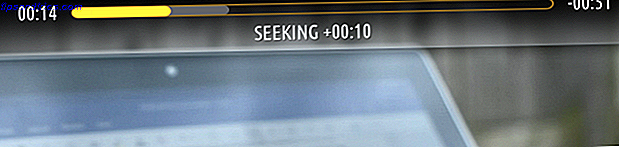
Χρειάζεται να ελέγξετε το υλικό που παρακολουθείτε ή να το παρακάμπτετε μέσα από αυτό; Παρόλο που δεν υπάρχει επιλογή στο επόμενο κεφάλαιο στο Kodi, μπορείτε ακόμα να ανεβείτε εμπρός και πίσω μέσω των αρχείων σας, όπως ένα παλιό πρόγραμμα αναπαραγωγής βίντεο.
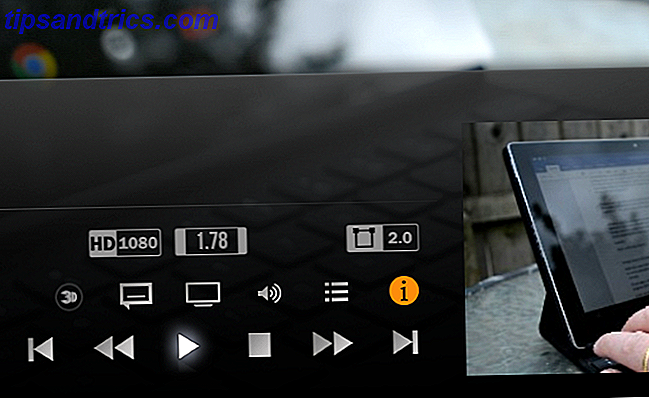
- F - Γρήγορη προώθηση. Η χρήση αυτού εξαρτάται από το πόσο γρήγορα θέλετε να προχωρήσετε μέσω του βίντεο. Πατήστε το μία φορά και το βίντεο θα μετακινηθεί προς τα εμπρός με 2x ταχύτητα. πατήστε δύο φορές για 4 φορές, κλπ.
- Δεξιό βέλος - Πηγαίνει προς τα εμπρός μέσω του αρχείου πολυμέσων σε βήματα των 30 δευτερολέπτων.
- R - Αυτό περιστρέφει το βίντεο και μπορεί να χρησιμοποιηθεί μερικές φορές για γρήγορη επανατύλιξη.
- Αριστερό βέλος - Πηγαίνει πίσω στο βίντεο σε βήματα των 30 δευτερολέπτων.
Συντομεύσεις ελέγχου ήχου
Θέλετε να αλλάξετε τα πράγματα λίγο; Ο ήχος surround είναι πιο αποτελεσματικός όταν αυξάνετε την ένταση ήχου και μπορείτε να το κάνετε χρησιμοποιώντας το πληκτρολόγιό σας.

- +/- (σύμβολα συν και πλην) - Η ένταση ήχου μπορεί να αυξηθεί ή να μειωθεί κατά τη διάρκεια της ροής βίντεο, της ζωντανής τηλεόρασης ή της αναπαραγωγής ήχου.
- F8 - Σίγαση αναπαραγωγής.
- A - Ηχητική καθυστέρηση. Εάν ο ήχος και το βίντεο του αρχείου που παρακολουθείτε δεν είναι συγχρονισμένα, χρησιμοποιήστε αυτό το πλήκτρο για να ρυθμίσετε την καθυστέρηση. Αυτό θα πρέπει να επαναφέρει το βίντεο σε συγχρονισμό.
Αυτά τα στοιχεία ελέγχου είναι επίσης χρήσιμα κατά την αναπαραγωγή μουσικής ή ακόμα και podcasts. Για μια ιδέα για τα πράγματα που μπορείτε να κάνετε με το Kodi πέρα από τις ενσωματωμένες λειτουργίες του, δείτε τον οδηγό μας για τα καλύτερα πρόσθετα Kodi Πώς να κάνετε το κέντρο πολυμέσων Kodi ακόμα πιο εκπληκτικό Πώς να φτιάξετε το Kodi Media Center ακόμα πιο καταπληκτικό Kodi είναι σε θέση πολύ περισσότερο από ό, τι ακόμη και οι σχεδιαστές της φανταζόταν. Έτσι, βρήκαμε βαθιά και ανακαλύψαμε 10 συναρπαστικούς τρόπους για να κάνουμε το κέντρο μέσων σας Kodi ακόμα καλύτερο. Ιδού, μερικές εκπληκτικές συμβουλές για τους οπαδούς του Kodi ... Διαβάστε περισσότερα.
Χειριστείτε την οθόνη Kodi
Θέλετε να ρυθμίσετε τον τρόπο με τον οποίο η Kodi εμφανίζει τα μέσα σας; Αυτά τα στοιχεία ελέγχου πληκτρολογίου θα σας βοηθήσουν
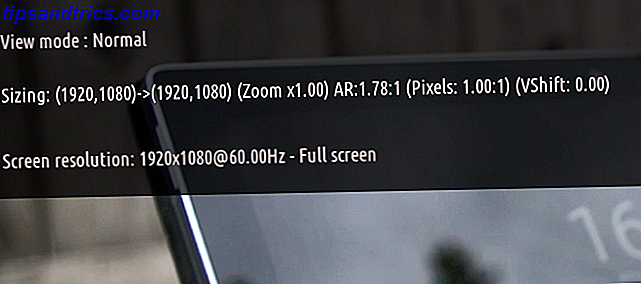
- \ - Το κλειδί για την αντίστροφη κάθετο (συνήθως βρίσκεται δίπλα στο αριστερό πλήκτρο Shift) θα εναλλάσσει μεταξύ της λειτουργίας πλήρους οθόνης και παραθύρου. Σε κατάσταση παραθύρου, μπορείτε να έχετε πρόσβαση σε άλλες εφαρμογές, λογισμικό ή ακόμα και στο διαχειριστή αρχείων σας.
- Z - Αυτό αλλάζει την αναλογία διαστάσεων του τρέχοντος βίντεο, μετακινώντας με διάφορες αναλογίες και αναλύσεις. Πατήστε αυτό μέχρι να εμφανιστεί η εικόνα σωστά.
- Ctrl + S - Το Kodi υποστηρίζει επίσης τη λήψη στιγμιότυπων οθόνης, τα οποία θα αποθηκευτούν σε μια προτιμώμενη τοποθεσία που θα επιλεγεί μετά την πρώτη χρήση.
Χρησιμοποιήστε αυτές τις συντομεύσεις για να προβάλετε εικόνες
Η προεπιλεγμένη χρήση σας για το Kodi είναι πιθανότατα για την παρακολούθηση ζωντανών τηλεοπτικών προγραμμάτων ή αρχείων βίντεο που έχουν εγγραφεί / διαβιβαστεί, αλλά το λογισμικό του κέντρου μέσων ενημέρωσης είναι επίσης έμπειρο στην προβολή φωτογραφιών και εικόνων. Φυσικά, υπάρχουν αρκετές επιλογές για την αναπαραγωγή αυτών των στοιχείων και την περιήγηση στη βιβλιοθήκη εικόνων.
- +/- - Στη λειτουργία προβολής εικόνων, τα χειριστήρια έντασης ήχου γίνονται ρυθμιστές ζουμ, με + ζουμ και - σμίκρυνση.
- 1-9 - Με τα πλήκτρα 1 έως 9, μπορείτε να κάνετε μεγέθυνση και σμίκρυνση των εικόνων, με το 9 να παρέχει τον μεγαλύτερο βαθμό μεγέθυνσης.
- . και , (περίοδος και κόμμα) - Μπορείτε να περιηγηθείτε εμπρός και πίσω στις εικόνες χρησιμοποιώντας τα πλήκτρα περιόδου και κόμμα.
Άλλες σημαντικές συντομεύσεις
Μαζί με τις συντομεύσεις πληκτρολογίου για τον έλεγχο των μέσων εκτύπωσης, η Kodi παρέχει επίσης μια συλλογή άλλων εντολών μονής διαδρομής για άλλες λειτουργίες.
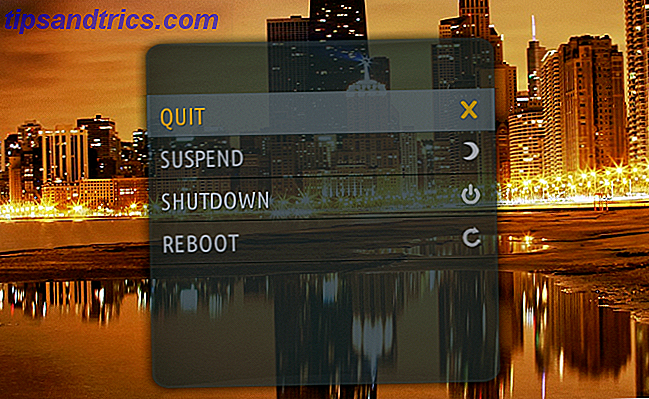
- Esc - Το πλήκτρο Escape θα σας μεταφέρει στο προηγούμενο μενού ή στην αρχική οθόνη.
- S - Εμφανίζει το μενού τερματισμού λειτουργίας. Εδώ μπορείτε να βγείτε από το λογισμικό, καθώς και να τερματίσετε ή να αδρανοποιήσετε το κεντρικό σύστημα (όπως Windows ή Mac OS X).
- Κλειδί Windows - Πρέπει να προβάλετε την επιφάνεια εργασίας των Windows ή να μεταβείτε στο μενού Έναρξη / Αρχική οθόνη; Χρησιμοποιήστε το κλειδί των Windows.
Χρήση του OS X; Αποκλειστικές συντομεύσεις πληκτρολογίου για Mac
Μέχρι στιγμής εξετάσαμε τις εντολές που είναι αρκετά cross-platform. Αλλά αν χρησιμοποιείτε το Kodi σε Mac, ορισμένα από τα προαναφερθέντα πλήκτρα συντόμευσης ενδέχεται να μην λειτουργούν. Εάν συμβαίνει αυτό, πρέπει να χρησιμοποιηθούν αυτές οι συντομεύσεις Kodi μόνο για Mac.
- Cmd + Q - Περάστε από το Kodi.
- Cmd + H / Cmd + M - Απόκρυψη / ελαχιστοποίηση του Kodi στην βάση OS X.
- Cmd + F - Αλλαγή προβολής πλήρους οθόνης.
- Cmd + S - Πάρτε ένα στιγμιότυπο οθόνης.
Τροποποιήστε τα αρχεία του κλειδιού Kodi
Εάν είστε ευτυχείς να χρησιμοποιήσετε το πληκτρολόγιο, αλλά δεν είστε ευχαριστημένοι με τον τρόπο χαρτογράφησης των κλειδιών, μπορείτε να προσαρμόσετε το με ένα πρόσθετο Kodi που ονομάζεται Keymap Editor. Για να το εγκαταστήσετε, μεταβείτε στις Ρυθμίσεις> Πρόσθετα και επιλέξτε Εγκατάσταση από αποθετήριο ( Λήψη πρόσθετων σε παλαιότερες εκδόσεις).
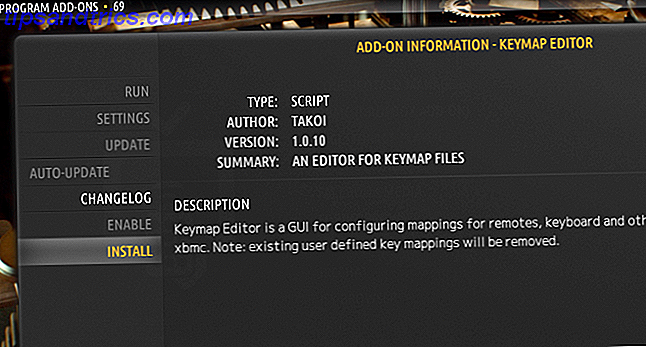
Από εδώ, βρείτε το αποθετήριο πρόσθετων Kodi, στη συνέχεια , προσθέστε το πρόγραμμα Add-ons και επιλέξτε Keymap Editor . Κάντε κλικ στο κουμπί Εγκατάσταση για να συνεχίσετε και λίγα λεπτά αργότερα το εργαλείο θα είναι διαθέσιμο για να ρυθμίσετε τις παραμέτρους του μέσω Προγράμματα> Πρόσθετα . Θυμηθείτε να αποθηκεύσετε το αρχείο αφού τελειώσετε - θα μπορείτε να επαναχρησιμοποιήσετε τη διαμόρφωση που θα αποθηκευτεί ως αρχείο XML στο φάκελο userdata. Στα Windows, αυτό βρίσκεται πατώντας τα Windows + R και εισάγοντας % APPDATA% \ kodi \ userdata - πατήστε Enter για να ανοίξετε το φάκελο. Για τοποθεσίες keymap σε άλλες πλατφόρμες, ελέγξτε αυτή τη σελίδα wiki του Kodi.
Με αυτές τις 50 συντομεύσεις πληκτρολογίου Kodi, θα διαπιστώσετε ότι έχετε όλα όσα χρειάζεστε για γρήγορη και αποτελεσματική αλληλεπίδραση με το λογισμικό κέντρο πολυμέσων. Ενώ μια απομακρυσμένη εφαρμογή smartphone Kodi Οι 3 καλύτερες δωρεάν απομακρυσμένες εφαρμογές XBMC για iPhone & iPad Οι 3 καλύτερες δωρεάν απομακρυσμένες εφαρμογές XBMC για iPhone & iPad Ένα από τα καλύτερα πράγματα για το XBMC είναι η συμβατότητά του με εφαρμογές τηλεχειρισμού, των οποίων δεν υπάρχει έλλειψη το App Store. Σήμερα θα ρίξουμε μια ματιά στα καλύτερα δωρεάν απομακρυσμένα ... Διαβάστε περισσότερα είναι χρήσιμο, δεν είναι τόσο γρήγορο όσο χρησιμοποιεί ένα πληκτρολόγιο - αν και προτιμάτε να χρησιμοποιήσετε το Chrome No Remote; Κανένα πρόβλημα. Χρησιμοποιήστε το Chrome για να ελέγξετε το κέντρο πολυμέσων XBMC χωρίς απομακρυσμένη λειτουργία; Κανένα πρόβλημα. Χρησιμοποιήστε το Chrome για να ελέγξετε το Κέντρο πολυμέσων XBMC Χρησιμοποιήστε το Chrome για να ελέγξετε πλήρως το XBMC. Είτε θέλετε να περιηγηθείτε και να παίξετε τα μέσα σας είτε να στείλετε ένα βίντεο που παρακολουθείτε στο φορητό σας υπολογιστή στο κέντρο πολυμέσων σας, μια ποικιλία από επεκτάσεις και κόλπα σας επιτρέπει ... Διαβάστε περισσότερα.
Τι νομίζετε; Προτιμάτε να χρησιμοποιείτε συντομεύσεις πληκτρολογίου για τη χρήση ενός τηλεχειριστηρίου; Έχετε ρυθμίσει τις δικές σας συντομεύσεις πληκτρολογίου Kodi; Παρακαλώ μοιραστείτε τις διαμορφώσεις, τις συμβουλές και τις σκέψεις σας γενικά στα παρακάτω σχόλια!



